Sådan gemmes og gendannes AutoComplete i Outlook 2003
Microsoft / / March 19, 2020
Hvis du ikke tager forholdsregler, når du opretter en ny Windows- eller Outlook-profil, mister du alle de gemte adresser i Outlook AutoComplete. Sådan gemmes og gendannes AutoComplete-data, når du opretter en ny profil.
Editor Bemærk: Du kan finde, hvordan du gemmer og gendanner AutoComplete for Office 2007 & 2010 her.
For nogle er det den eneste tilgængelige post af en annens e-mail-adresse. Filen, der gemmer e-mail-adresserne kaldes .NK2 og er begravet dybt i din profil.
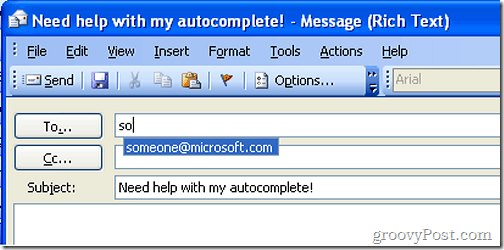
Først for at sikre dig, at du kan finde filen med succes, skal du sørge for at gå ind i mappeindstillinger og vælge Vis skjulte filer og mapper og fjerne markeringen i Skjul udvidelse for kendte filtyper.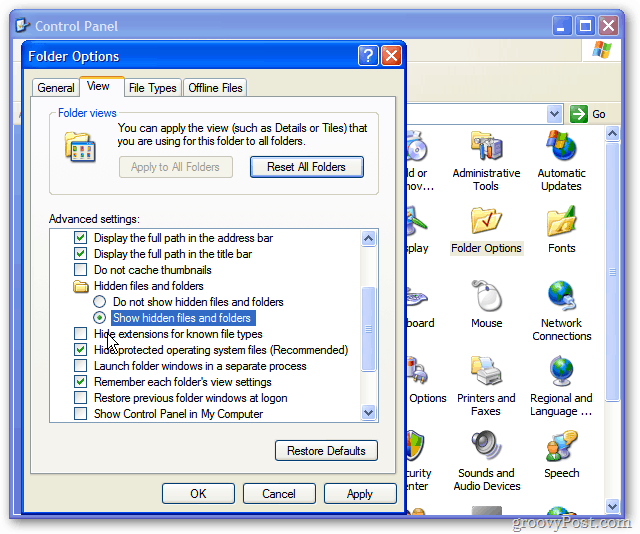
Højreklik derefter på Denne computer på dit skrivebord eller Start-menu, og vælg Udforsk.
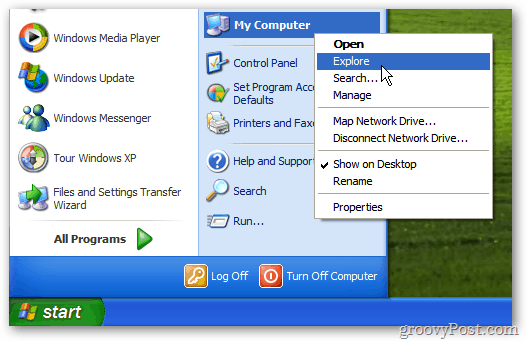
Udvid lokal disk (C :).
![sshot-2011-11-24- [19-56-48] sshot-2011-11-24- [19-56-48]](/f/2001435f9914f4b1c336dee2d0ef67f2.png)
Udvid dokumenter og indstillinger.
![sshot-2011-11-24- [19-58-40] sshot-2011-11-24- [19-58-40]](/f/8f08d65e18000b12382bcf08c42298e4.png)
Udvid nu din profil. I mit tilfælde er det "londisd".
![sshot-2011-11-24- [19-59-25] sshot-2011-11-24- [19-59-25]](/f/3ad71127d8c98e382cebdd6847422a9b.png)
Udvid derefter applikationsdata.
![sshot-2011-11-24- [20-01-11] sshot-2011-11-24- [20-01-11]](/f/bf45eac5ceae63466a6adbd66d377962.png)
Udvid Microsoft-biblioteket.
![sshot-2011-11-24- [20-07-58] sshot-2011-11-24- [20-07-58]](/f/a873b154b2d75dc35aa727e4c70c327c.png)
Klik nu på Outlook-mappen. Inde i ser du N2K-filen. Her er min londisid. N2K.
![sshot-2011-11-24- [20-13-14] sshot-2011-11-24- [20-13-14]](/f/b542f0ea36878dd53b48e32f6613c01b.png)
Dette er den fil, du vil kopiere. Bare højreklik på filerne, og vælg Kopier.
![sshot-2011-11-24- [20-17-01] sshot-2011-11-24- [20-17-01]](/f/2a9c2ba6fbb9a0edfe2b8477aa7273c9.png)
Indsæt det nu på et sikkert sted. Her lægger jeg det i et USB-tommeldrev. Dette er så jeg nemt kan udskifte den, når jeg bygger min nye profil.
![sshot-2011-11-24- [20-25-47] sshot-2011-11-24- [20-25-47]](/f/285d721ef8d4de0519127cee3a2cfbe0.png)
Endelig, når din nye Windows- eller Outlook-profil er klar til at rulle, indsæt N2K-filen tilbage på det samme sted, som var C: \ Documents and Settings \ profilnavn \ Application Data \ Microsoft \ Outlook.
Bemærk: Første gang du starter Outlook, ser du en eksisterende N2K-fil. Du kan overskrive det sikkert.
![sshot-2011-11-24- [20-23-22] sshot-2011-11-24- [20-23-22]](/f/8c3f81dce8324fb6eb8e2345cd790125.png)
Selv hvis du ikke overfører filen til en ny profil, er det en god praksis at tage sikkerhedskopi af den. Du ved aldrig, hvornår du har brug for det, hvis profilen eller disken bliver beskadiget.

